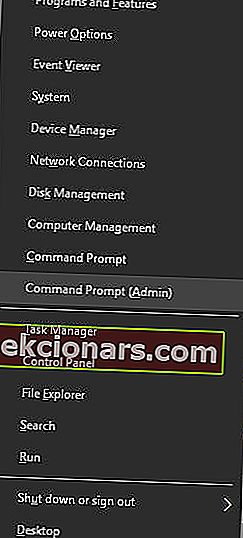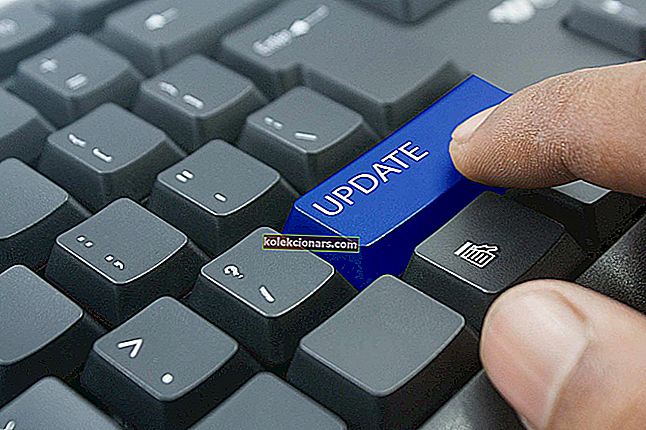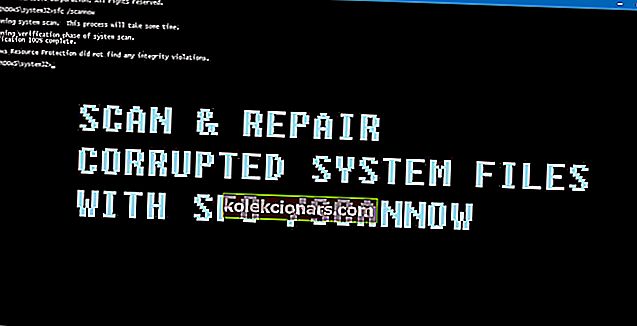
Провера системских датотека (СФЦ) је услужни програм у оперативном систему Мицрософт Виндовс који омогућава корисницима да претражују и обнављају оштећења у системским датотекама система Виндовс. Овај услужни програм доступан је у свим верзијама оперативног система Виндовс и налази се у директоријуму Ц: ВиндовсСистем32.
Овај чланак ће описати следеће проблеме повезане са СФЦ алатом:
- Како покренути алатку за проверу системских датотека
- Како се користи СФЦ сцаннов у сигурном режиму
- Како исправити најчешће СФЦ грешке
Време потребно за СФЦ наредбу сцаннов за поправак важних Виндовс датотека је обично од 5 до 15 минута.
Како покренути СФЦ сцаннов у оперативном систему Виндовс 10
СФЦ може решити многе системске грешке, укључујући проблеме са плавим екраном. На овај начин можете покренути СФЦ скенирање у оперативном систему Виндовс.
- Притисните тастер Виндовс + Кс да бисте отворили главни мени.
- Кликните Цомманд Промпт (Админ) да бисте отворили Цомманд Промпт као администратор.
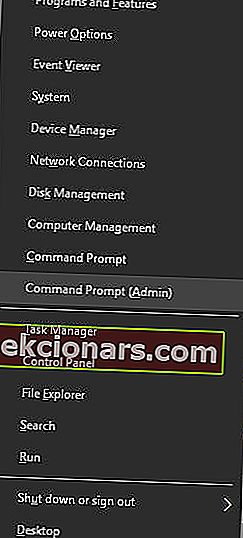
- Када се отвори Цомманд Промпт, унесите сфц / сцаннов и притисните Ентер .
- Сада ће започети поступак поправке. Не затварајте командну линију или прекидајте поступак поправке. Поступак поправке може потрајати, зато стрпљиво сачекајте док се не заврши.

- Када се СФЦ скенирање заврши, у командној линији може се написати: „ Виндовс Ресоурце Протецтион пронашао је оштећене датотеке и успешно их поправио. ”Ако је то случај, поново покрените Виндовс.
Све што треба да знате о командној линији је управо овде!
Како се користи СФЦ сцаннов у сигурном режиму
Када не можете нормално да довршите СФЦ скенирање, требало би да покренете исти поступак из безбедног режима.
Када се оперативни систем Виндовс 10 покрене у безбедном режиму, све апликације независних произвођача и процеси повезани са таквим софтвером биће заустављени или деактивирани.
Дакле, ако је грешка СФЦ некако повезана са софтвером треће стране, сада ћете моћи успешно да извршите скенирање система.
Ево како можете одмах поново покренути уређај у безбедни режим:
- Покрените покретачки механизам на свом Виндовс 10 уређају: притисните тастере тастатуре Вин + Р заједно.
- У поље Покрени упишите мсцонфиг и кликните на ОК.мсцонфиг виндовс 10
- Пређите са системске конфигурације на картицу Боот.
- У оквиру Опције покретања означите поље за потврду Сигурни режим, а такође испод означите Минимално.
- Кликните на дугме У реду и Примени.поново покрените безбедни режим прозора 10
- Када се то затражи, одаберите Рестарт.
- Сада ће се ваш уређај аутоматски поново покренути у безбедни режим.
- Одатле покрените наредбу сфц / сцаннов.
Најчешће грешке у провери системских датотека / СФЦ сцаннов
Иако овај поступак може аутоматски да поправи најчешће проблеме повезане са софтвером Виндовс, у неким ситуацијама и сам СФЦ може имати проблема.
Ево неколико најчешћих проблема о којима су корисници извештавали:
- Сфц / сцаннов се заглавио на верификацији, на почетку скенирања система - Према корисницима, СФЦ скенирање може заглавити на верификацији или на почетку скенирања. Међутим, можда ћете моћи да решите проблем једноставно заменом оштећених датотека.
- Сфц / сцаннов смрзнути Виндовс 10 - Ово је још један проблем који се може појавити код СФЦ скенирања. Да бисте решили овај проблем, саветује се да вратите рачунар помоћу обнављања система и проверите да ли то решава проблем.
- Сфц сцаннов се ништа не дешава - Неколико корисника је пријавило да се ништа не дешава док користе СФЦ скенирање на свом рачунару. Ако је то случај, покушајте уместо тога да користите ДИСМ скенирање и проверите да ли то решава проблем.
- Сфц сцаннов зауставља скенирање - Према корисницима, понекад се СФЦ скенирање може потпуно зауставити на вашем рачунару. Решите проблем тако што ћете погледати ово упутство.
- Сфц сцаннов зауставља да морате бити администратор - СФЦ скенирање захтева администраторске привилегије да би се покренуло, а ако имате било каквих проблема са СФЦ, будите сигурни да користите Цомманд Промпт као администратор.